很多用户在办公中都会使用到Adobe PhotoShop CS6软件,不过你们在使用的时候知道Adobe PhotoShop CS6如何画圆吗?下文小编就为大伙带来了Adobe PhotoShop CS6画圆的具体操作,感兴趣的快来下文看看吧。
新建一个图层 大小随意 画圆的话 400px*400px就够了
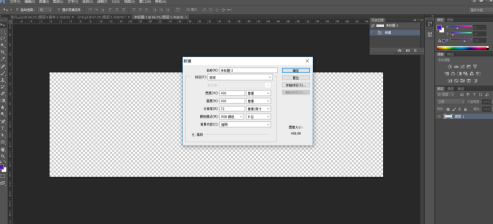
图层建立好后 选择左边第二个工具 里面有椭圆选框工具
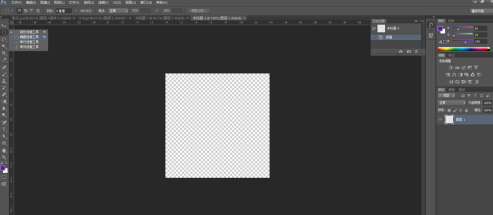
点击椭圆选框工具 按住shift然后鼠标左键托 一个正圆的虚线就出来了,如果不按shift就是一个椭圆
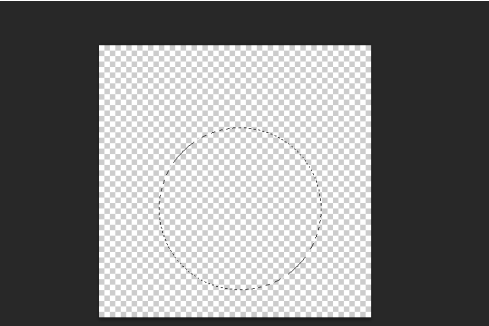
以上就是小编给大家带来的Adobe PhotoShop CS6画圆的具体操作,希望本文内容能帮助到大家!



 超凡先锋
超凡先锋 途游五子棋
途游五子棋 超级玛丽
超级玛丽 口袋妖怪绿宝石
口袋妖怪绿宝石 地牢求生
地牢求生 原神
原神 凹凸世界
凹凸世界 热血江湖
热血江湖 王牌战争
王牌战争 荒岛求生
荒岛求生 植物大战僵尸无尽版
植物大战僵尸无尽版 第五人格
第五人格 香肠派对
香肠派对 问道2手游
问道2手游




























